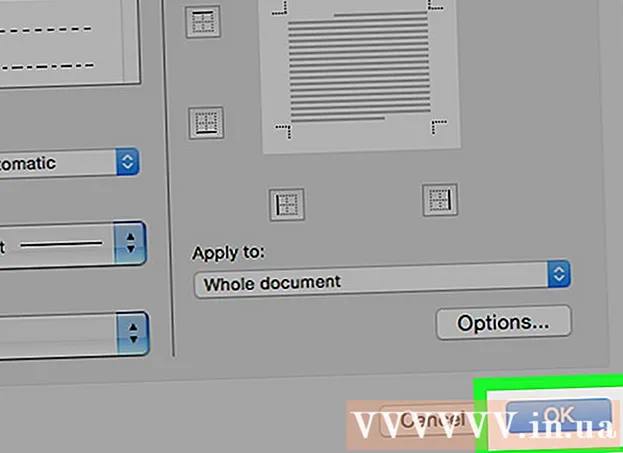Auteur:
Eugene Taylor
Denlaod Vun Der Kreatioun:
10 August 2021
Update Datum:
1 Juli 2024
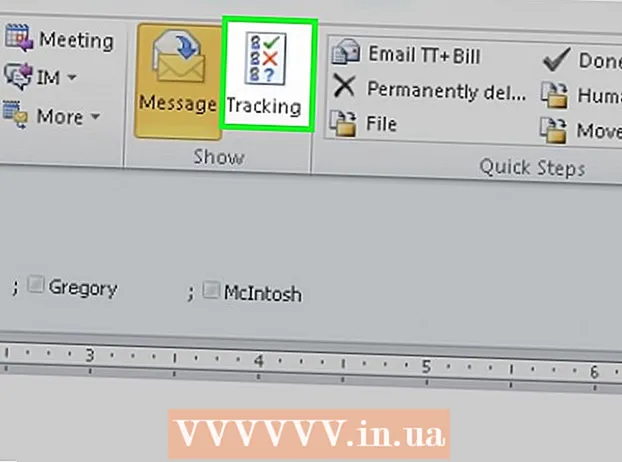
Inhalt
- Ze trëppelen
- Method 1 vun 3: Erstellt eng Ëmfro
- Method 2 vun 3: Stëmmt fir e Sondage
- Method 3 vun 3: Kuckt d'Resultater vun de Sondagen
Dëse wikiHow léiert Iech wéi Dir Wahlknäppercher op eng erausgaangend E-Mail-Noriicht benotzt mat Microsoft Outlook fir PC.
Ze trëppelen
Method 1 vun 3: Erstellt eng Ëmfro
 Open Outlook. Klickt op de Start Menu, klickt All Apps, wielt Microsoft Office da klickt Microsoft Ausbléck.
Open Outlook. Klickt op de Start Menu, klickt All Apps, wielt Microsoft Office da klickt Microsoft Ausbléck.  klickt op nei E-Mail. Et ass an der lénkser lénkser Ecke vum Outlook. Dir kënnt och e Knäppchen fir eng Noriicht addéieren déi Dir weidergitt.
klickt op nei E-Mail. Et ass an der lénkser lénkser Ecke vum Outlook. Dir kënnt och e Knäppchen fir eng Noriicht addéieren déi Dir weidergitt. - Fir e Message weiderzeginn, klickt op de Message an da klickt Forward.
 Klickt op de Menu Optiounen. Et ass uewen lénks vun der Fënster.
Klickt op de Menu Optiounen. Et ass uewen lénks vun der Fënster.  klickt op Benotzt Wahlknäppercher. En Dropdown-Menü erscheint.
klickt op Benotzt Wahlknäppercher. En Dropdown-Menü erscheint.  Wielt e Wahlknopstil. Wann Dir Är Auswiel gemaach hutt, da kënnt eng Noriicht a seet "Dir hutt d'Wahlknäppercher derbäi gesat". Folgend sinn déi verschidden Optiounen:
Wielt e Wahlknopstil. Wann Dir Är Auswiel gemaach hutt, da kënnt eng Noriicht a seet "Dir hutt d'Wahlknäppercher derbäi gesat". Folgend sinn déi verschidden Optiounen: - Guttgeheescht / refuséiert: Benotzt dëst wann Dir Erlaabnes fir eppes braucht.
- Jo Nee: Dëst ass nëtzlech fir eng séier Ëmfro.
- Jo Nee Vläicht: Füügt eng zousätzlech Äntwert op d'Ëmfro fir Jo an Nee bäi.
- Ajustéiert: Erlaabt Iech Är eege Wahloptiounen ze wielen, wéi Datum an Zäitoptiounen. Wann Dir dës Optioun wielt, kontrolléiert d'Këscht niewent "Benotzt Wahlknäppercher" ënner "Wahl- a Kontrolloptiounen", erstallt Text fir de Knäppchen a klickt Zoumaachen.
 Spezifizéiert d'Empfänger. Gitt d'E-Mail Adress (en) an den To: an CC: Felder, wann néideg.
Spezifizéiert d'Empfänger. Gitt d'E-Mail Adress (en) an den To: an CC: Felder, wann néideg.  Füügt e Sujet a Message bäi. Benotzt d'Botschaft an / oder d'Thema Felder fir d'Detailer vun der Ëmfro ze beschreiwen.
Füügt e Sujet a Message bäi. Benotzt d'Botschaft an / oder d'Thema Felder fir d'Detailer vun der Ëmfro ze beschreiwen.  klickt op Schécken. Et ass uewe lénks am Message.
klickt op Schécken. Et ass uewe lénks am Message. - Wann d'Botschaft un d'Empfänger geliwwert gouf, kënne se klickt Dëse Post enthält Wahlknäppercher. Klickt hei fir ofzestëmmen fir op d'Knäppercher ze kommen, an dann hir Stëmm ofginn. D'Äntwerten ginn op Är Inbox geliwwert.
- Dir kënnt all Äntwerten an enger Tabelle gesinn. Fir dëst ze maachen, öffnen eng vun den Äntwerten, klickt De Sender huet wéi follegt geäntwert am Header vum Message, da klickt View Stëmm Äntwerte.
Method 2 vun 3: Stëmmt fir e Sondage
 Open Outlook. Klickt op de Start Menu, klickt All Apps, wielt Microsoft Office da klickt Microsoft Ausbléck.
Open Outlook. Klickt op de Start Menu, klickt All Apps, wielt Microsoft Office da klickt Microsoft Ausbléck.  Duebelklick op d'Botschaft mat der Ëmfro. Dëst öffnet d'Botschaft a senger eegener Fënster.
Duebelklick op d'Botschaft mat der Ëmfro. Dëst öffnet d'Botschaft a senger eegener Fënster. - Wann Dir d'Botschaft am Liesfeld kuckt, klickt Klickt hei fir ofzestëmmen am Header vum Message, da gitt op de leschte Schrëtt.
 Klickt op den Tab Message. Et ass uewen an der Fënster.
Klickt op den Tab Message. Et ass uewen an der Fënster.  klickt op Ze wielen. Et steet ënner der Rubrik "Äntwert".
klickt op Ze wielen. Et steet ënner der Rubrik "Äntwert".  Klickt op d'Optioun déi Dir wëllt. Dëst füügt Är Stëmm zu de Resultater vun de Sondage bäi.
Klickt op d'Optioun déi Dir wëllt. Dëst füügt Är Stëmm zu de Resultater vun de Sondage bäi.
Method 3 vun 3: Kuckt d'Resultater vun de Sondagen
 Open Outlook. Klickt op de Start Menu, klickt All Apps, wielt Microsoft Office da klickt Microsoft Ausbléck.
Open Outlook. Klickt op de Start Menu, klickt All Apps, wielt Microsoft Office da klickt Microsoft Ausbléck. - Benotzt dës Method nodeems Dir eng Ëmfro erstallt hutt a wëllt d'Resultater kucken.
 Klickt op den Dossier Geschéckt Artikelen. Et ass an der lénker Säit.
Klickt op den Dossier Geschéckt Artikelen. Et ass an der lénker Säit.  Klickt op d'Botschaft mat der Ëmfro. Dëst öffnet d'Botschaft am Liesfeld.
Klickt op d'Botschaft mat der Ëmfro. Dëst öffnet d'Botschaft am Liesfeld.  Klickt op den Tab Message. Et ass uewen an der Fënster.
Klickt op den Tab Message. Et ass uewen an der Fënster.  klickt op Ze kontrolléieren. Et steet ënner der Rubrik "View". D'Ëmfroresultater erschéngen elo an enger Tabell an der Fënster.
klickt op Ze kontrolléieren. Et steet ënner der Rubrik "View". D'Ëmfroresultater erschéngen elo an enger Tabell an der Fënster. - Dir gesitt de Ze kontrolléierenKnäppchen bis op d'mannst ee vun den Destinatairen eng Stëmm ofginn huet.